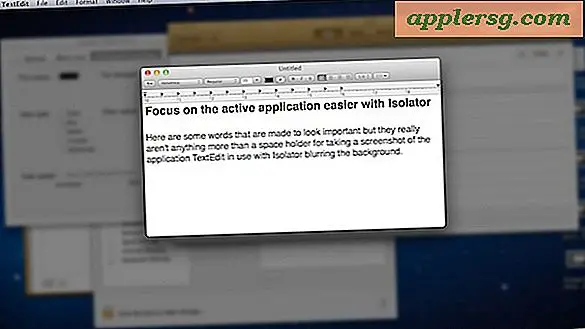Comment mettre un filigrane dans Publisher 2010
Les filigranes sont principalement utilisés sur les documents professionnels tels que les billets de banque, les passeports et autres documents importants pour empêcher la contrefaçon et prouver l'authenticité. Avec Microsoft Publisher 2010, les utilisateurs peuvent appliquer du texte et des filigranes graphiques à l'arrière-plan des documents et des images. Pour simuler l'effet transparent d'un filigrane traditionnel dans Microsoft Publisher 2010, vous devez importer l'image ou créer le texte que vous souhaitez filigraner et appliquer quelques effets de mise en forme simples.
Filigrane graphique
Étape 1
Cliquez sur l'onglet "Insertion" situé dans la barre d'outils supérieure de la fenêtre et faites défiler l'option "Image" dans le menu déroulant. Sélectionnez "Insérer une image" et une fenêtre de recherche apparaîtra.
Étape 2
Recherchez et sélectionnez le fichier image dans la fenêtre du Finder et appuyez sur le bouton "OK" pour importer l'image dans Microsoft Publisher.
Étape 3
Faites un clic droit sur l'image et sélectionnez l'option "Format de l'image" dans le menu déroulant.
Cliquez sur l'onglet "Image" et choisissez le format "Lavage". L'aspect délavé donne à l'image sa texture de filigrane. Finalisez la création de votre filigrane en cliquant sur le bouton "OK" dans le coin inférieur droit de la fenêtre contextuelle.
Filigrane de texte
Étape 1
Accédez à la page où vous souhaitez placer le filigrane de texte. Cliquez sur l'onglet "Insérer" en haut de la page et sélectionnez "Dessiner une zone de texte" dans le menu déroulant.
Étape 2
Faites un clic gauche sur la page pour créer une zone de texte et tapez le texte que vous souhaitez afficher comme filigrane.
Étape 3
Cliquez sur l'onglet "Outils de zone de texte" dans la section "Police" et sélectionnez l'option "Couleur de la police" dans le menu déroulant.
Étape 4
Cliquez sur « Effets de remplissage » dans le menu déroulant et sélectionnez une couleur de teinte de trente pour cent ou plus claire. Cliquez sur "OK" pour appliquer les modifications.
Étape 5
Recherchez et sélectionnez l'option "Embosser" dans le groupe "Effets" pour ajouter l'apparence d'un filigrane de texte traditionnel.
Cliquez avec le bouton gauche en dehors de la zone de texte et déplacez le filigrane de texte vers votre emplacement en cliquant sur la bordure de la zone de texte et en le faisant glisser dans la position souhaitée.